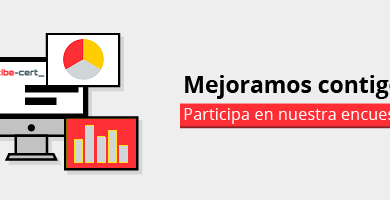mydlink 2.0: Análisis de esta app para cámaras, enchufes y más
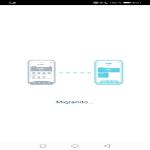
El fabricante D-Link ha creado un completo sistema de dispositivos Smart Home que son gestionados por una única aplicación. Si tienes cámaras Cloud del fabricante D-Link, enchufes inteligentes, regletas inteligentes y otros dispositivos Smart Home del fabricante, puedes gestionarlos todos ellos con la nueva aplicación mydlink disponible para Android y iOS. mydlink se ha renovado por completo con un nuevo aspecto, es mucho más intuitiva y también más rápida que la versión anterior. Hoy en RedesZone vamos a analizar por completo la nueva mydlink 2.0.
Descarga, instalación o actualización de la nueva app
Esta aplicación mydlink 2.0 es la última versión de la app, no es una app nueva como ocurrió en el pasado con la antigua mydlink Home. Si ya tenías esta aplicación instalada en tu smartphone, será como una actualización normal y corriente, si no la tienes instalada, los primeros pasos no deberás hacerlo porque empezarás desde cero.
Lo primero que tenemos que hacer es descargar la app desde las tiendas oficiales de Android y iOS respectivamente:
Si ya tenías la app instalada de antes, y la estabas usando con tus cámaras Cloud, enchufes inteligentes u otros dispositivos, lo primero que veremos es un asistente para migrar todo el perfil a la nueva aplicación. Estos pasos son totalmente necesarios para importar todas las configuraciones que tenías anteriormente en la versión v1.0. Una vez que haya terminado la migración, podremos pulsar en el botón de «Novedades» para que nos salga un asistente explicándonos los cambios que ha habido.
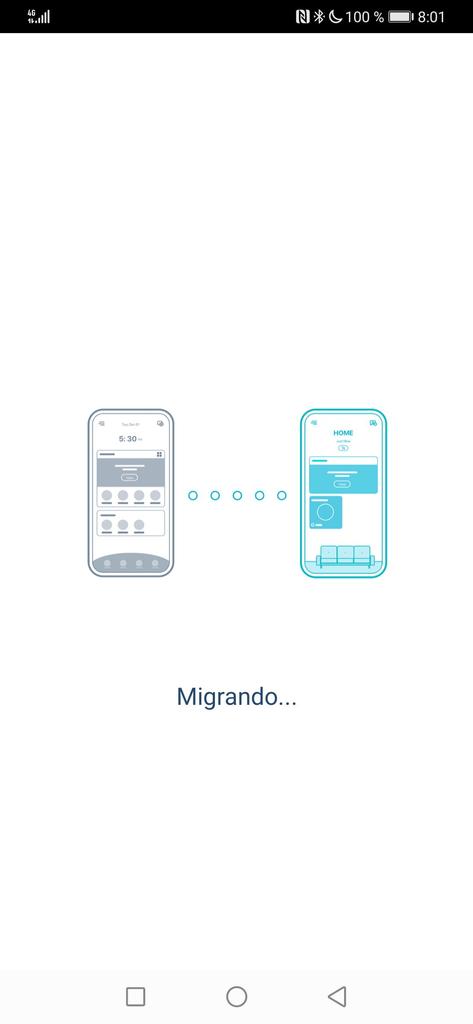
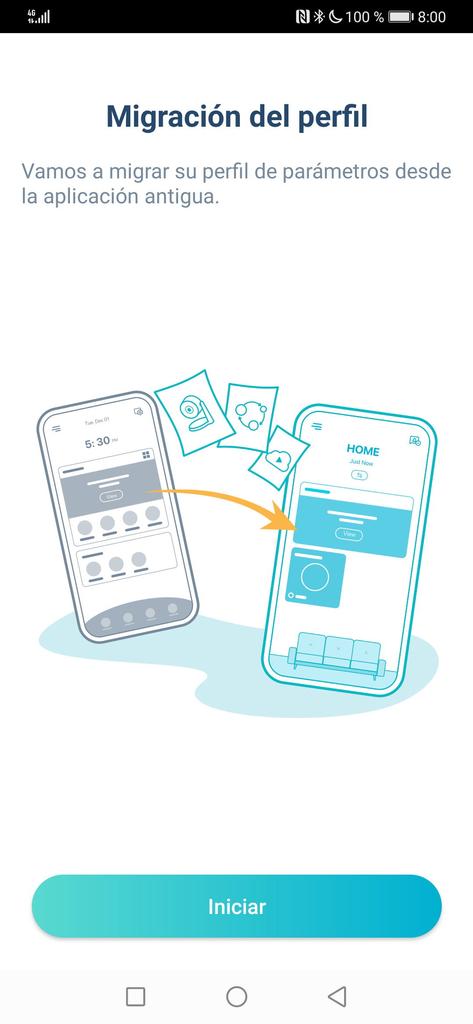
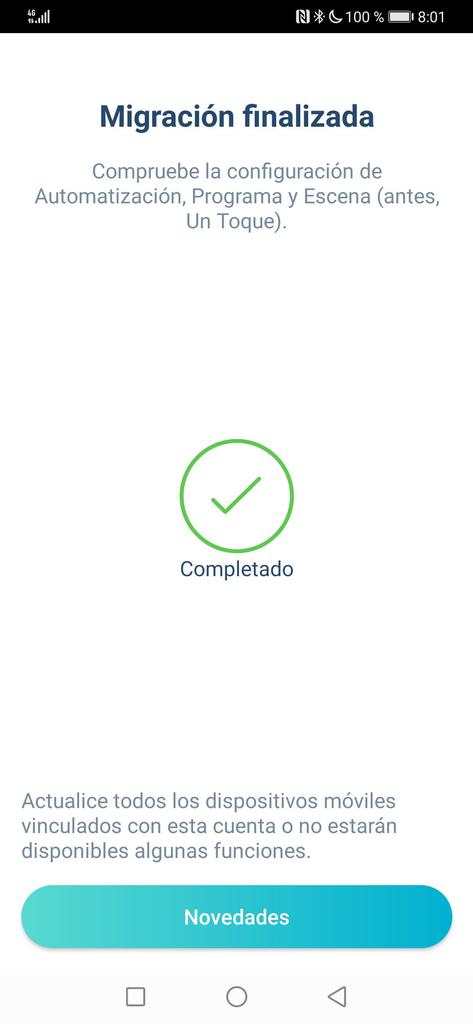
El primer cambio que tendremos en esta nueva aplicación es que la función de «Un toque» ahora se llama «Escenas«, además, tendremos tres preajustes «En casa, Fuera y Dormir«. Dependiendo de lo que tengamos anteriormente en la app antigua, las acciones estarán en una escena u otra.
En cuanto a la automatización, la función es la misma lo único que ha cambiado la interfaz gráfica de usuario. Podremos activar automatizaciones o predefinir una escena en concreto, además, podremos programarlo de manera totalmente automática. En la sección de «Programa» es donde podremos definir el horario de toda la semana para automatizar los diferentes dispositivos.
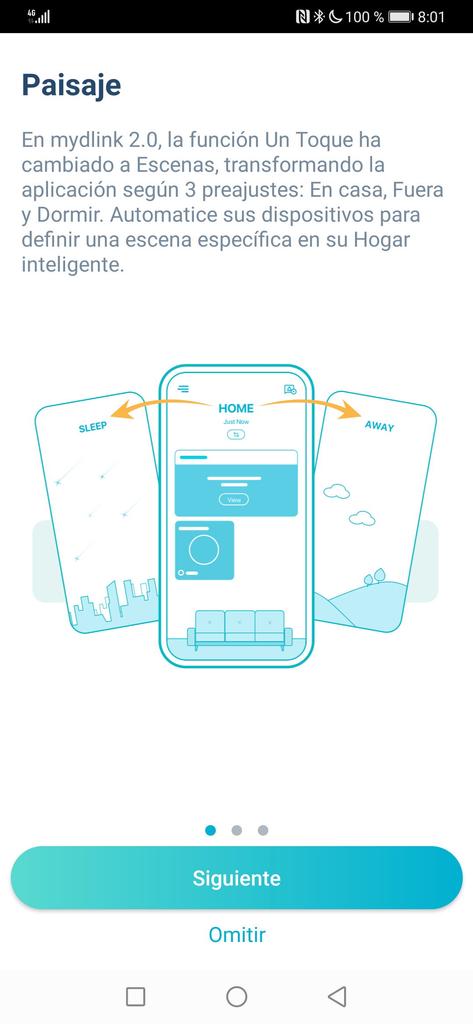
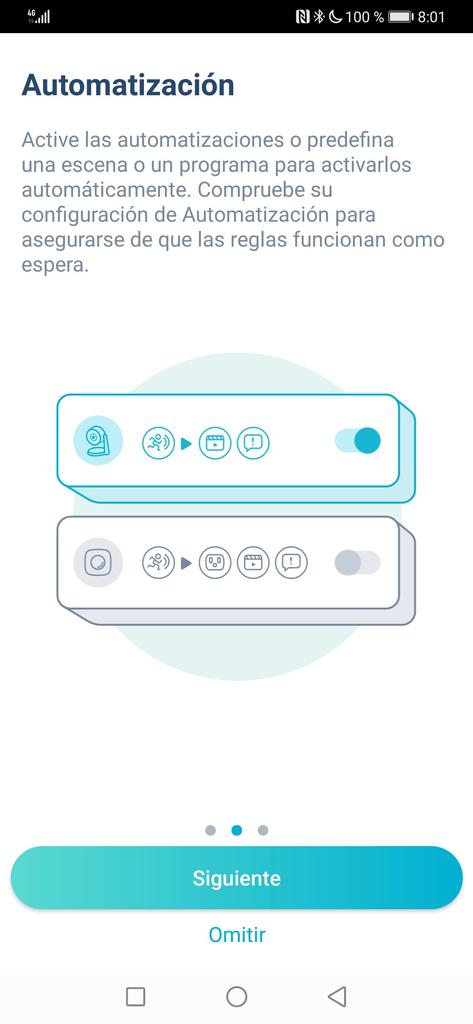
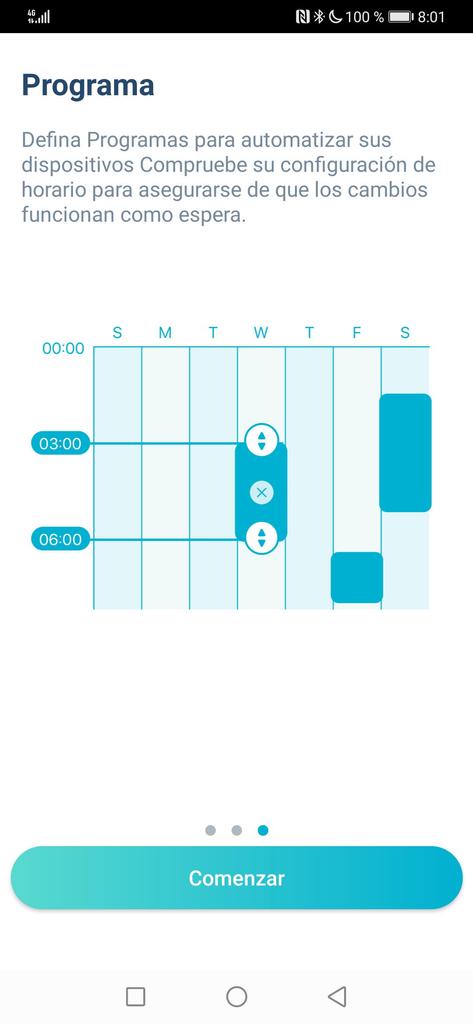
A continuación, nos hace una pequeña introducción de la interfaz gráfica del menú principal. Podremos configurar el orden de los dispositivos pulsando en el icono superior derecho, y también podremos activar una escena rápidamente pulsando en el botón que tenemos en el menú principal. Por último, nos va a solicitar permiso para acceder a la red y ubicación para posteriormente dar de alta dispositivos de manera fácil y rápida.
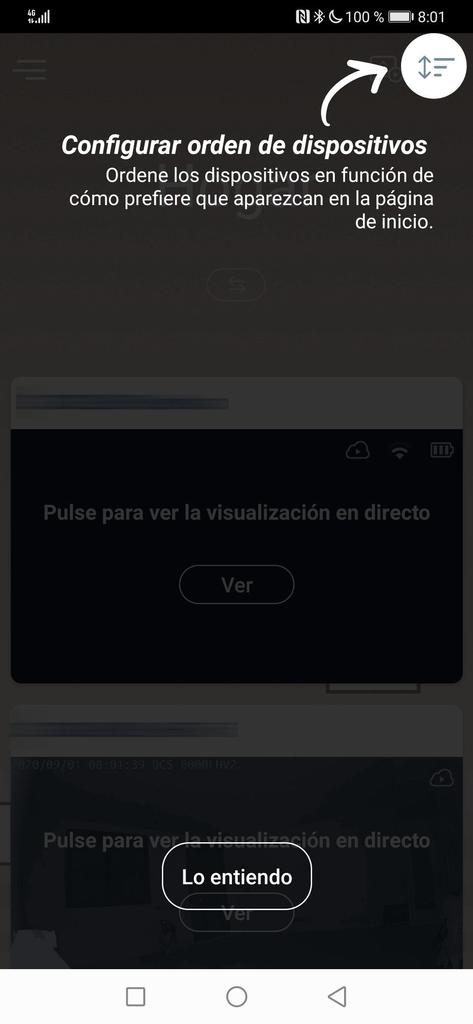
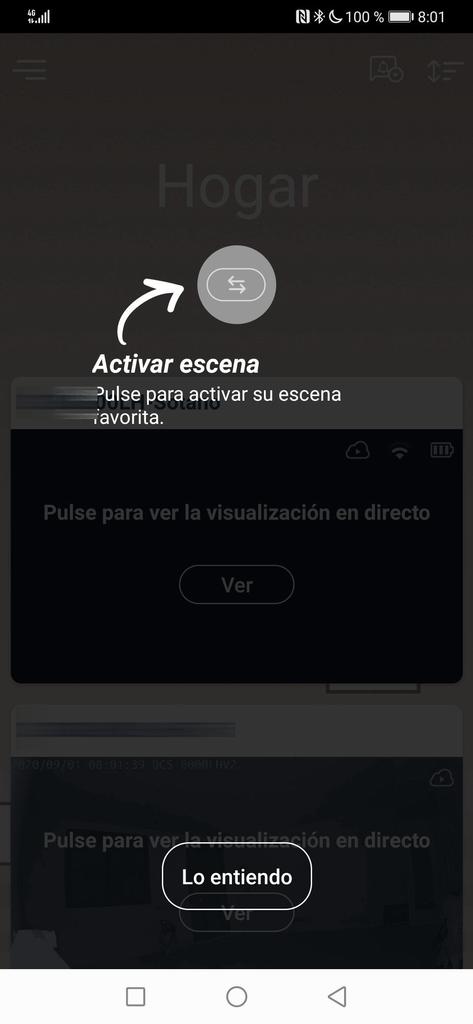
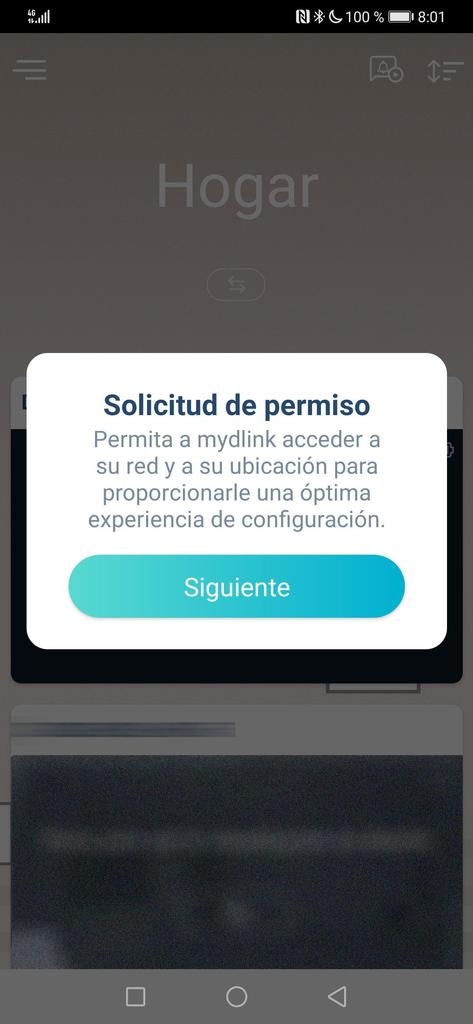
Una vez que hemos visto la migración y el pequeño asistente de bienvenida a esta aplicación, vamos a ver en detalle todas las opciones que tenemos disponibles.
Así es la nueva aplicación mydlink 2.0 para dispositivos Smart Home
Lo primero que nos llama la atención es que podremos ver en el menú principal todas las cámaras y dispositivos que tengamos dados de alta, además, podremos activar las «escenas» de manera muy rápida pulsando justo debajo de «Hogar». Al pulsarlo, veremos tres opciones: Fuera, Hogar y SUSPENSIÓN. Dependiendo de la configuración elegida, te hará una determinada acción (o varias acciones).
En la parte superior derecha tenemos dos iconos, el izquierdo son los eventos y los vídeos grabados en la nube, y el derecho es el orden de las diferentes cámaras o dispositivos que podemos dar de alta.
En la parte de «Evento y vídeo«, podremos marcar diferentes eventos como favoritos para tener un acceso directo a ellos siempre que nosotros queramos, además, también tenemos un filtro bastante avanzado que nos permitirá buscar un evento específico de un dispositivo en concreto en una fecha determinada, algo ideal para realizar una búsqueda avanzada.
Por último, siempre vamos a poder ordenar todas las cámaras y los diferentes dispositivos en el menú principal, tal y como ocurría con la versión antigua de la app.
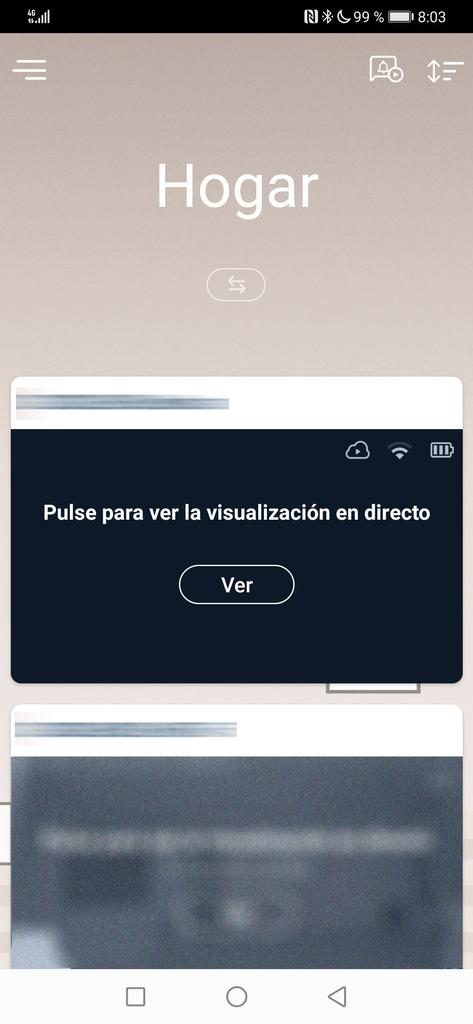
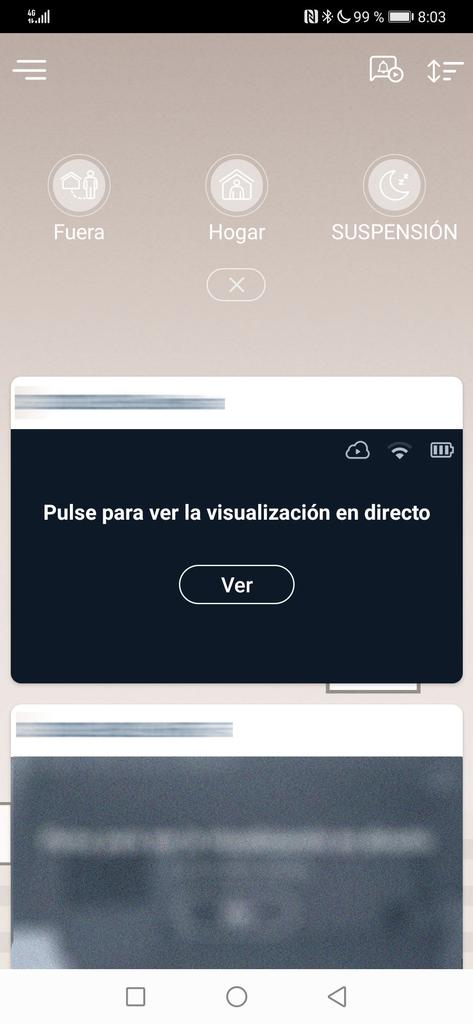
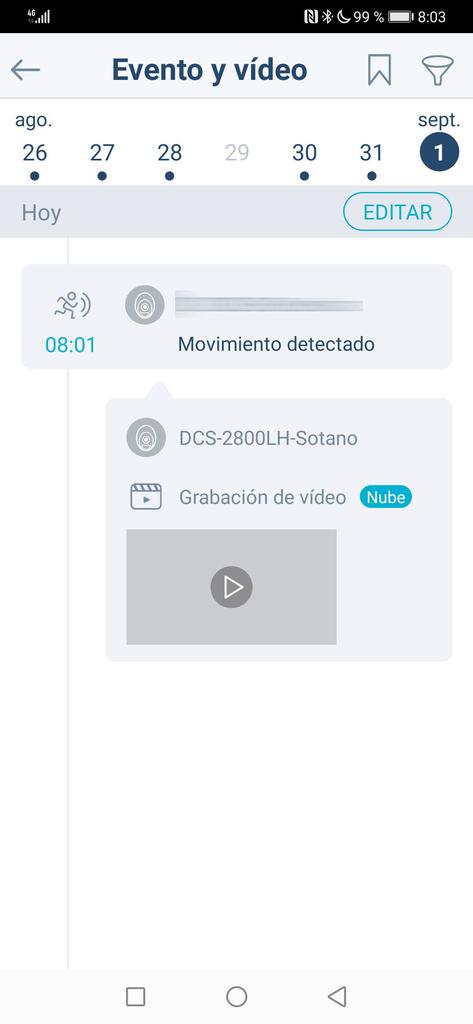
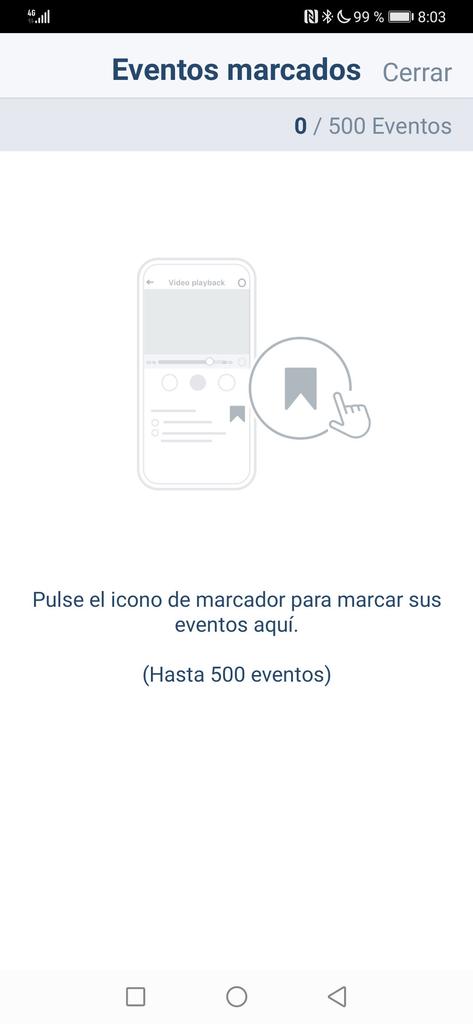
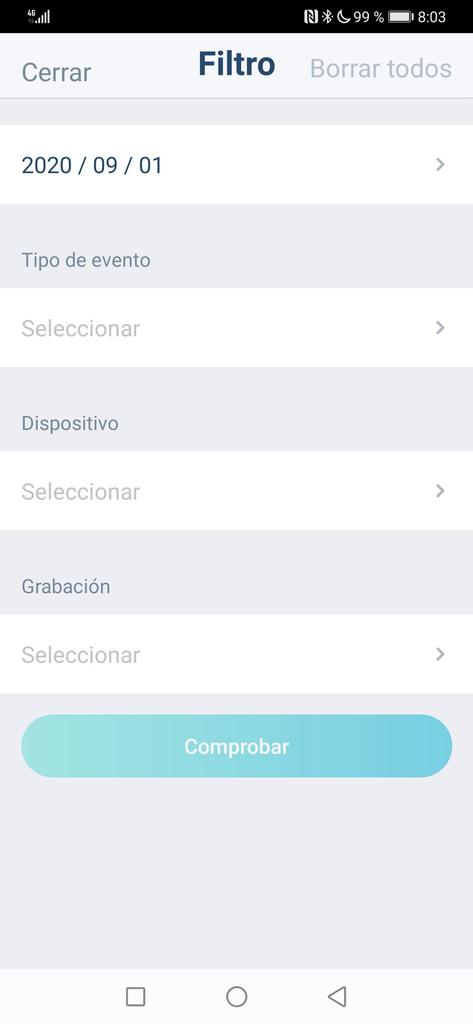
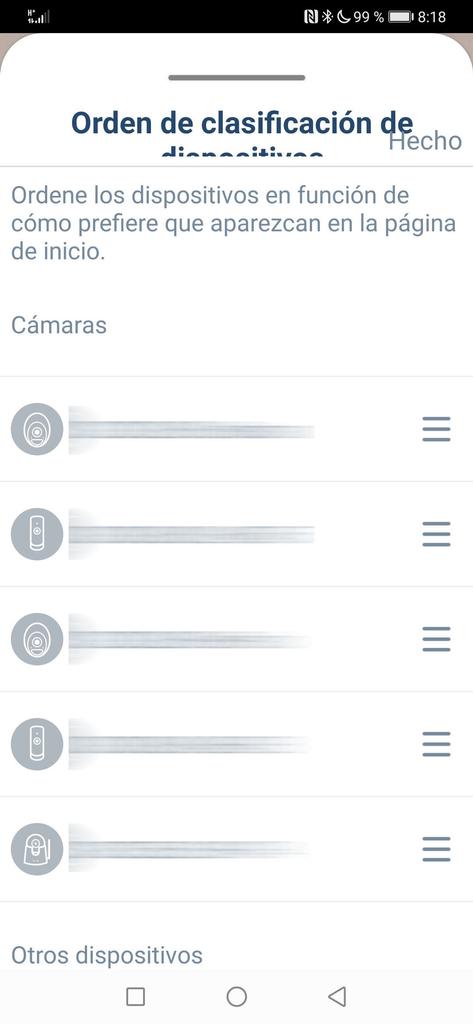
En el menú desplegable de la izquierda, tendremos diferentes opciones de configuración:
- Paisaje
- Automatización
- Programa
- Añadir dispositivo
- Ajustes del dispositivo
- Evento y vídeo
- Grabación en la nube
- Integración con terceros (Alexa y Google Assistant)
- Ayuda
- Acerca De
Paisaje, Automatización y Programa
En «Paisaje» es donde podremos configurar los diferentes modos de las escenas, el cambio se aplicará cuando la seleccionemos en el menú principal. Si pulsamos sobre «Hogar» o «Fuera», podremos ver la configuración actual que tenemos, básicamente lo que tenemos nosotros dado de alta en «Hogar» es que las cámaras Cloud activen el modo de privacidad para que no graben nada, y cuando pulsamos en «Fuera» se activen nuevamente y comiencen a grabar cuando se detecta movimiento.
En esta sección también nos aparecerá la configuración de «Automatización» que tenemos aplicado en los diferentes dispositivos, nosotros tenemos configurado que cuando detecte movimiento/sonido, automáticamente nos avise con notificación push y que lo grabe en el Cloud de mydlink. Desde este menú podremos editar los eventos que deben ocurrir para que funcione esta automatización, además, también podremos configurar desde aquí el «Programador», para que solamente funcione esta automatización en un determinado horario.
Tal y como podéis ver, tenemos una gran cantidad de opciones de configuración y personalización, ideal para adaptarse a las necesidades de los usuarios.
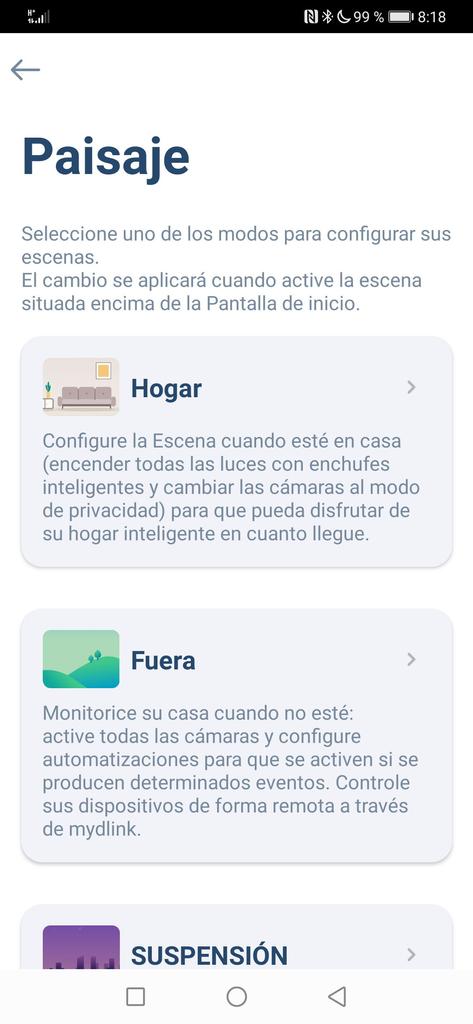
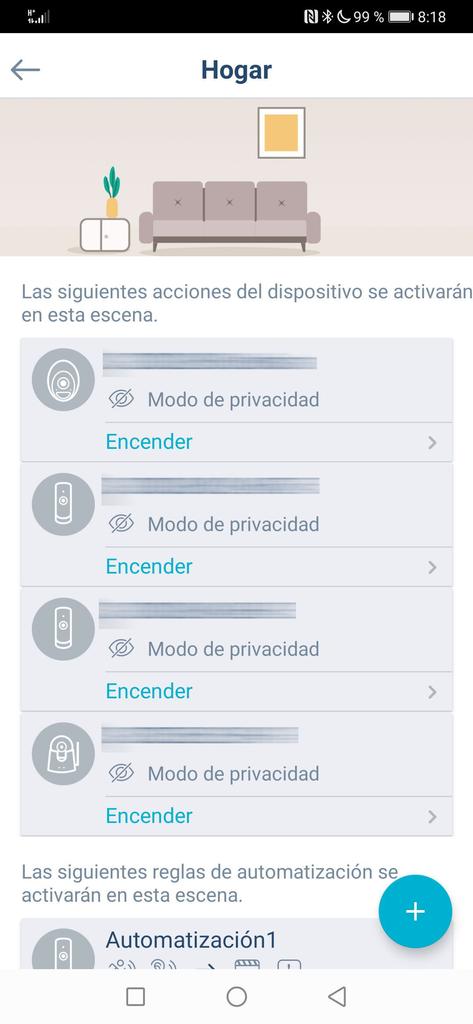
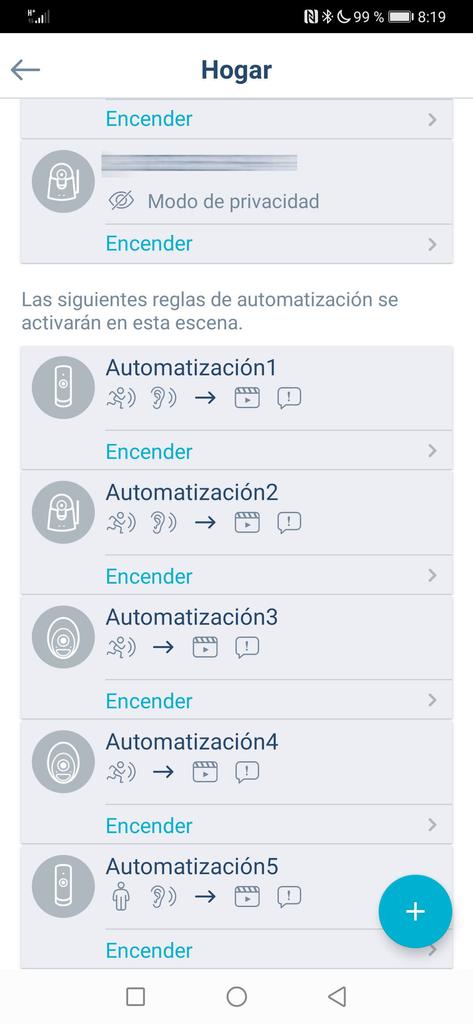
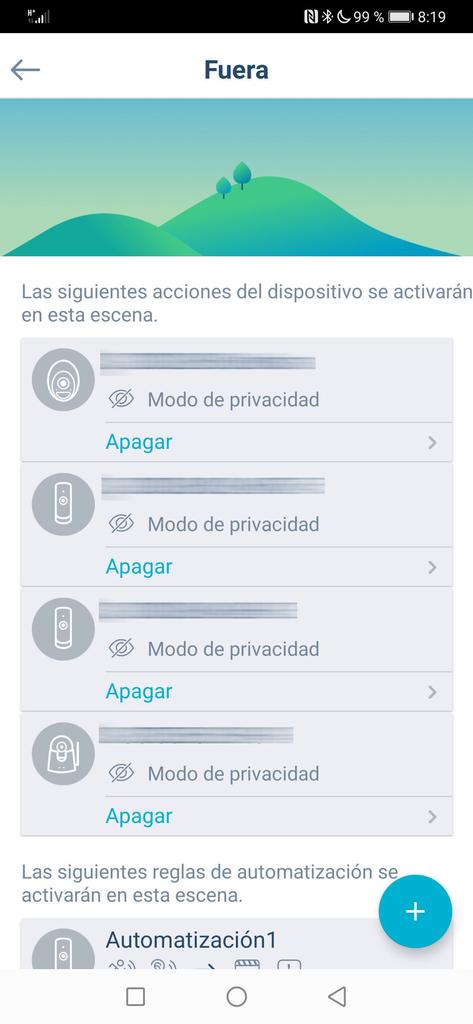
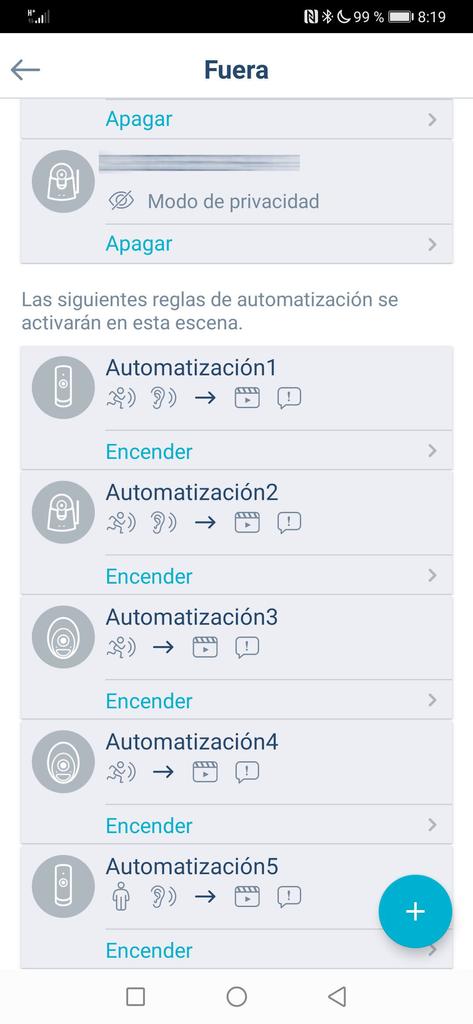
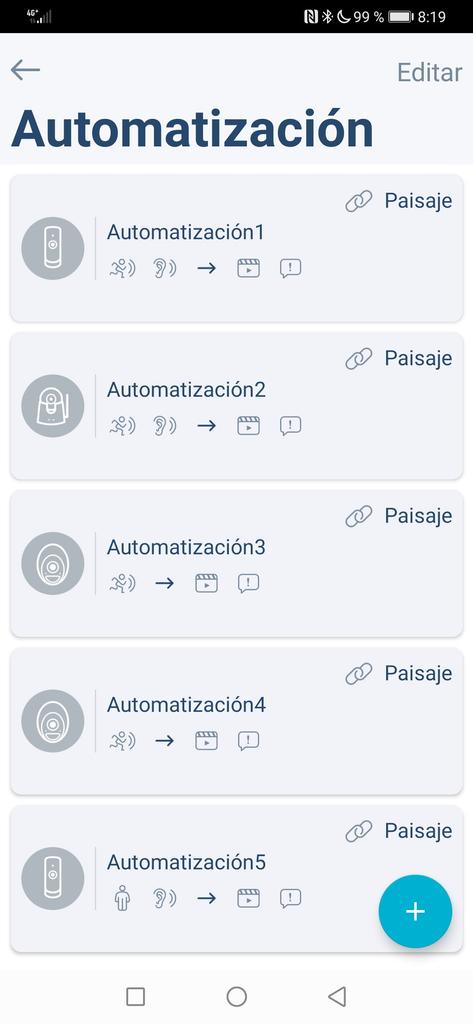
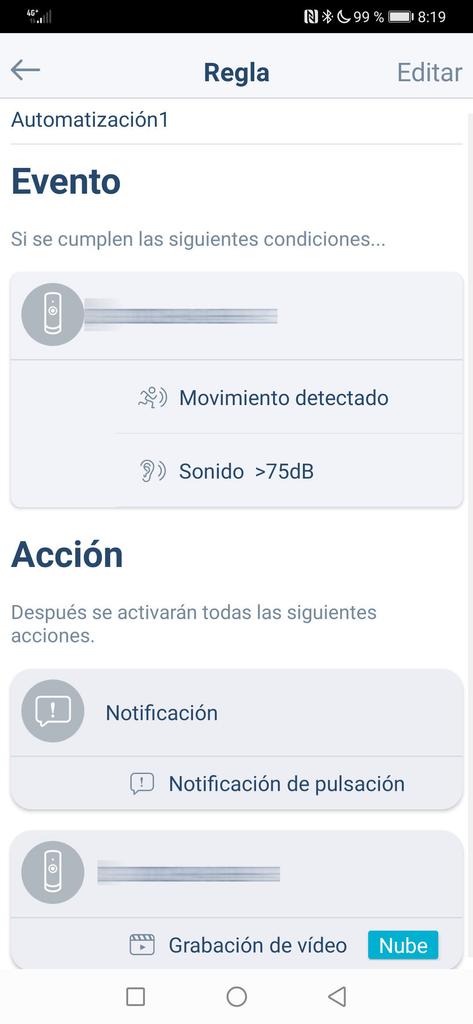
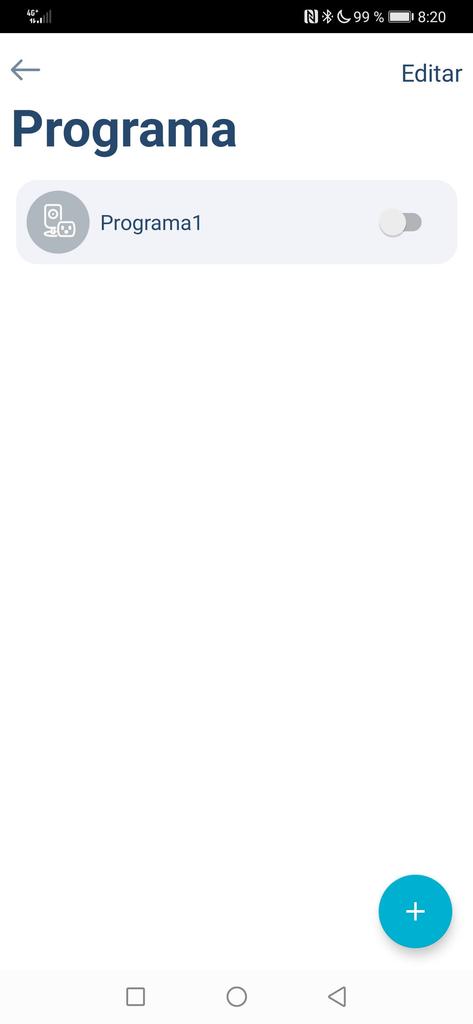
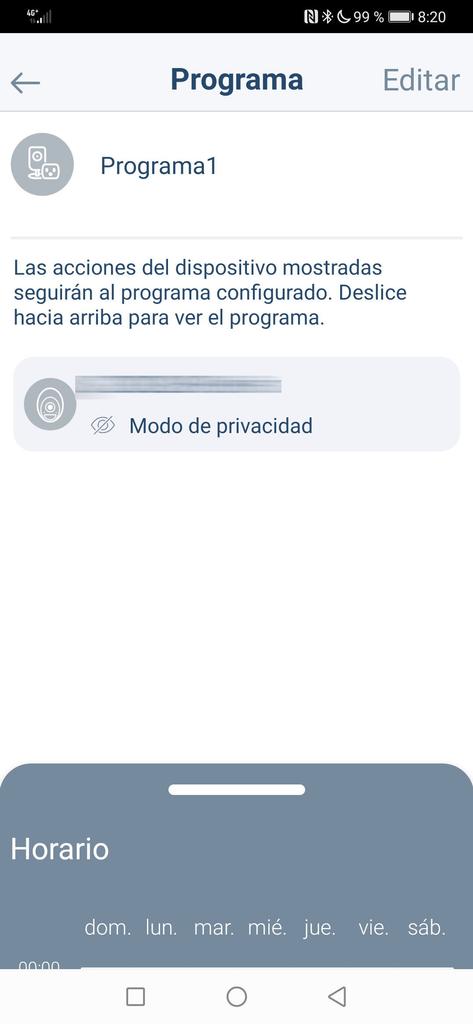
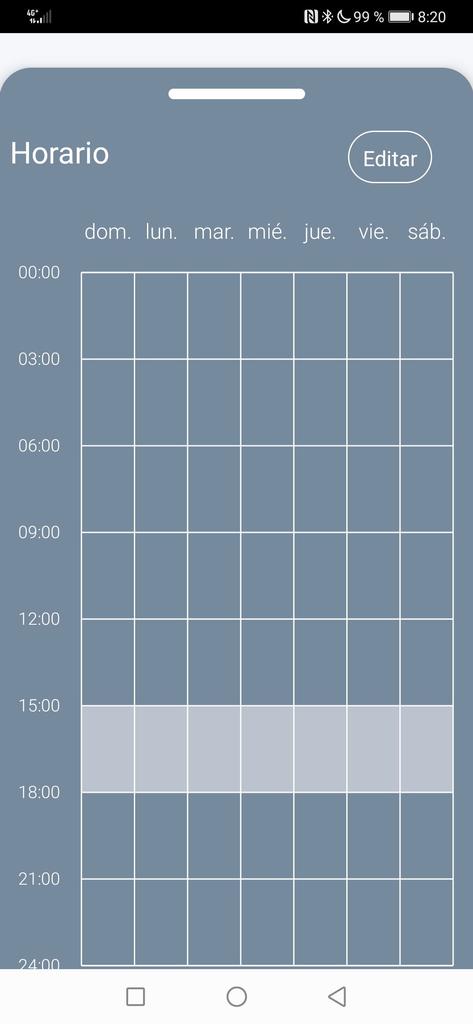
Gracias a esta nueva interfaz de usuario totalmente renovada, todas las acciones que podremos realizar con la app mydlink son realmente fáciles de hacer y configurar, con menús realmente muy intuitivos, aunque lógicamente necesitaremos un tiempo mínimo de uso hasta que manejemos la aplicación de manera perfecta.
Añadir dispositivo y ajustes del dispositivo
En la sección de «Añadir dispositivo» ejecutaremos el asistente de instalación de la app mdlink 2.0, este asistente nos permitirá dar de alta nuevas cámaras, enchufes inteligentes, detectores de movimiento y muchos otros dispositivos Smart Home.
En la sección de «Ajustes del dispositivo» es donde podremos acceder a las opciones de configuración específicas del dispositivo en cuestión, en el caso de las cámaras, podremos modificar su nombre, activar o desactivar la privacidad, configurar la detección de movimiento, el almacenamiento de los clips de vídeo, activar o no la visión nocturna, invertir la imagen, configurar el Wi-Fi, el movimiento horizontal y vertical si la cámara es motorizada, y mucho más.

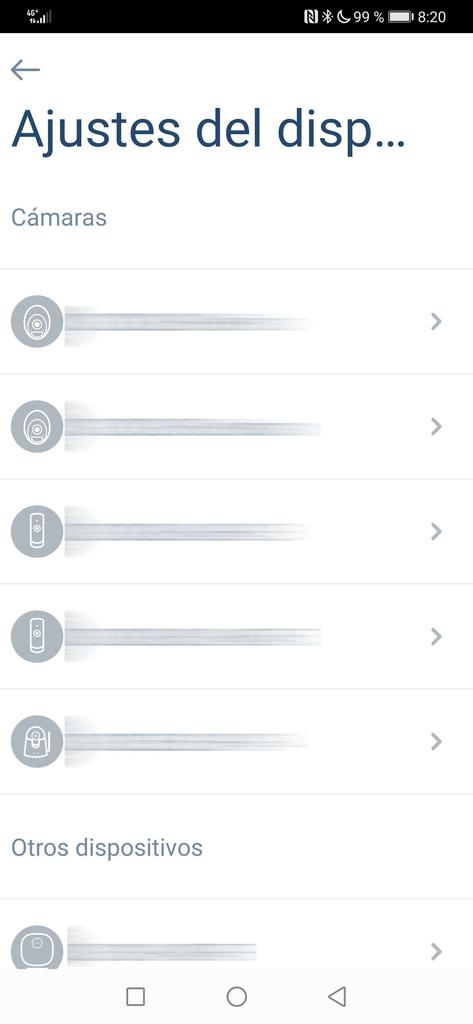
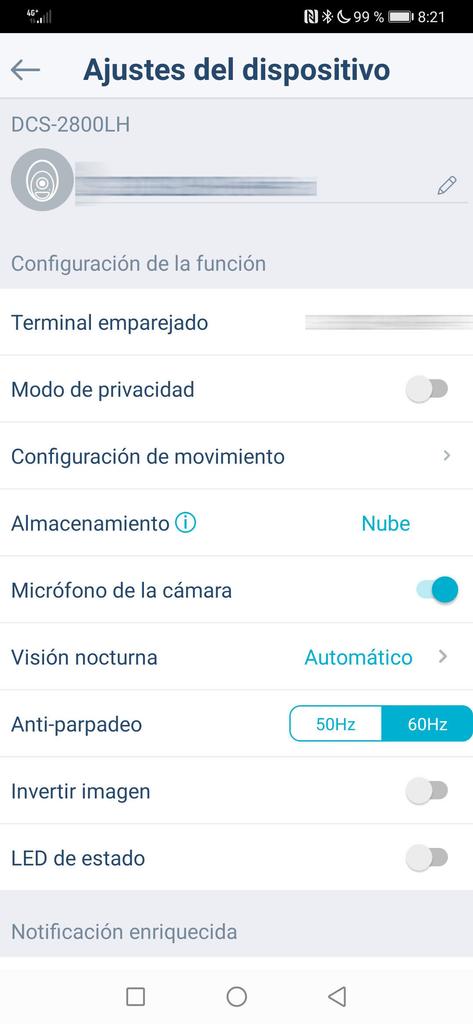
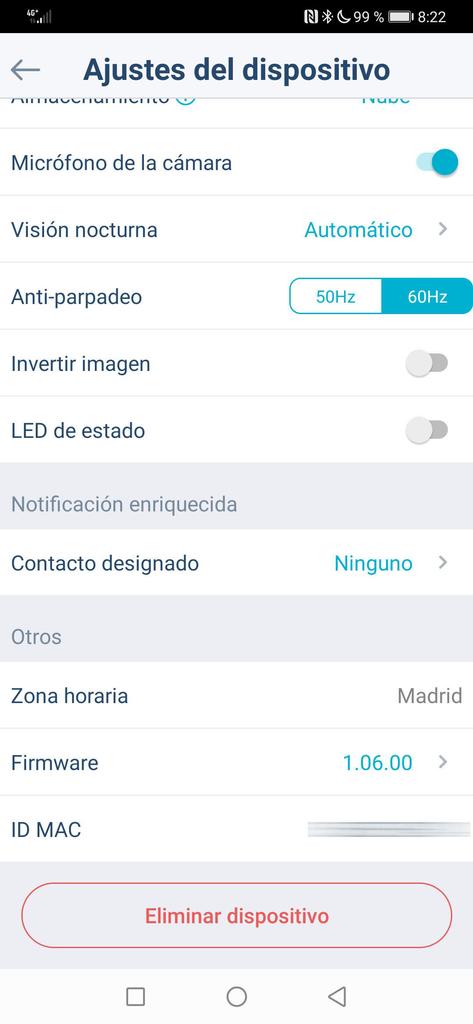
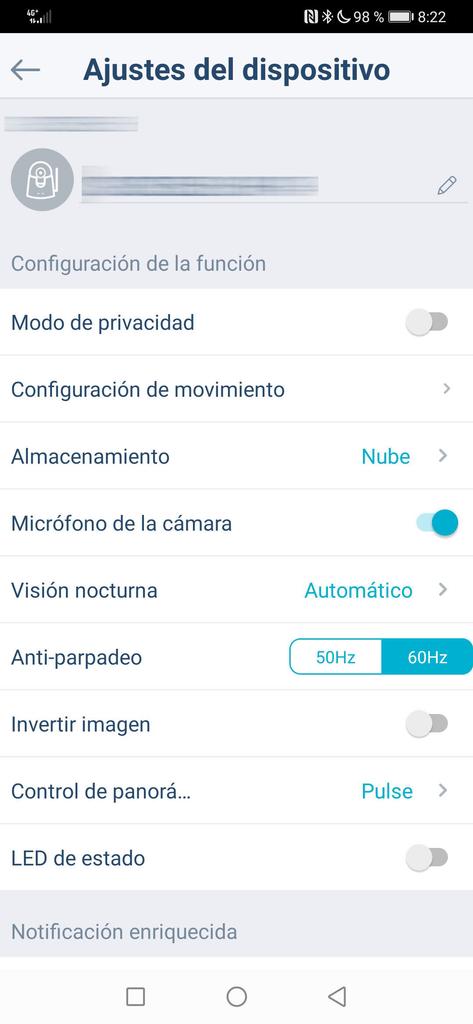
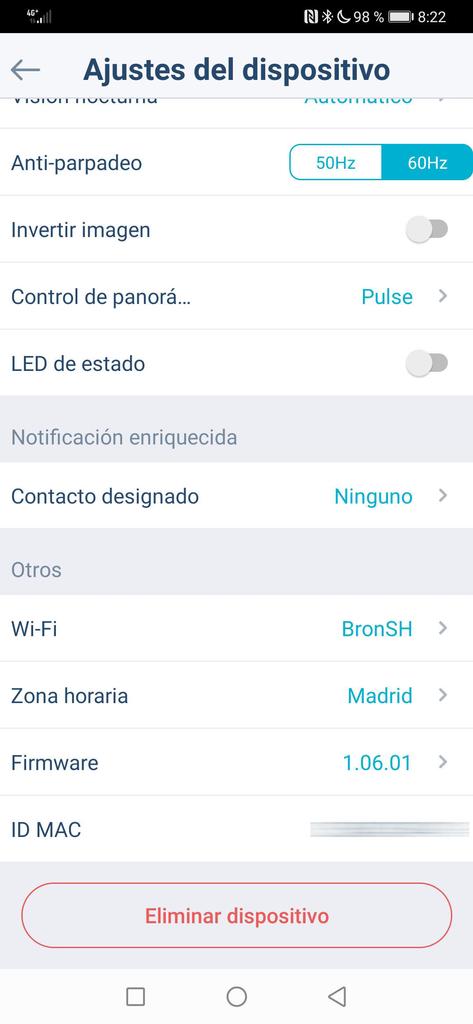
Estas opciones que habéis visto anteriormente son las mismas que teníamos en la aplicación anterior, en esta sección nada ha cambiado, únicamente la apariencia, lo que es la funcionalidad es lo mismo de siempre.
Evento y vídeo, suscripción, integración con terceros, ayuda y acerca de
En la sección de «Evento y vídeo» podremos acceder directamente a los eventos y vídeos que hayan ocurrido a lo largo del tiempo con las cámaras Cloud. A este mismo menú también accederemos desde el menú principal de la aplicación.
En «Grabación en la nube» podremos ver nuestro plan de suscripción, el plan que tenemos contratado actualmente, y la posibilidad de contratar un plan superior, inferior y también renovar la suscripción del plan que tenemos actualmente. Nosotros compramos anualmente la suscripción premium que nos permite un límite de 5 cámaras, grabación en la nube de 14 días, y un almacenamiento máximo de 500 clips.
En la sección de «Integración con terceros» podremos enlazar mydlink con las cuentas de Alexa y Google Assistant, ideal para controlar todos los dispositivos por voz con estos asistentes. En «Ayuda» podremos ver una guía de orientación y soporte del fabricante D-Link. Finalmente, en «Acerca de» podremos ver la versión de la nueva aplicación.
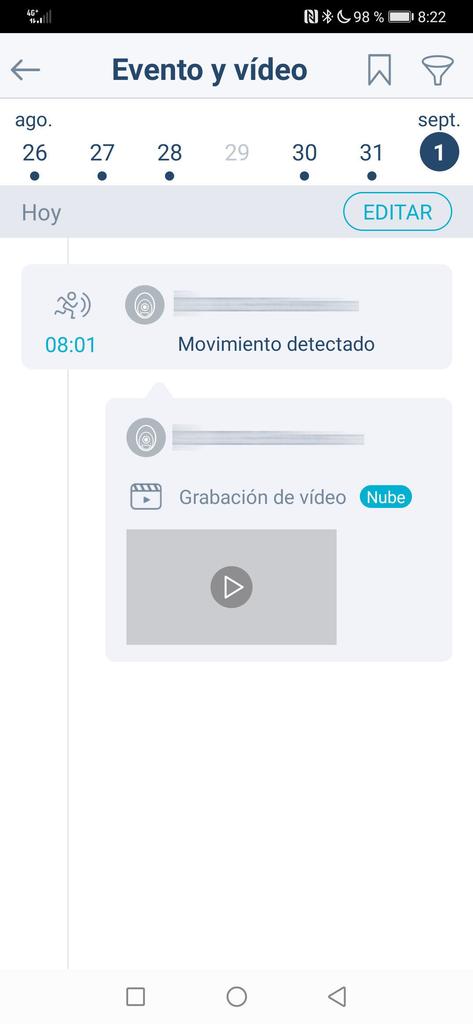
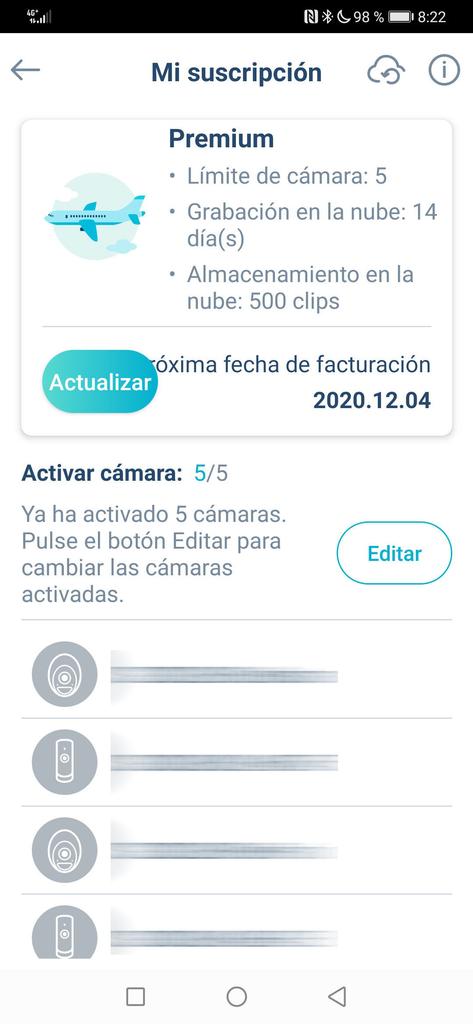
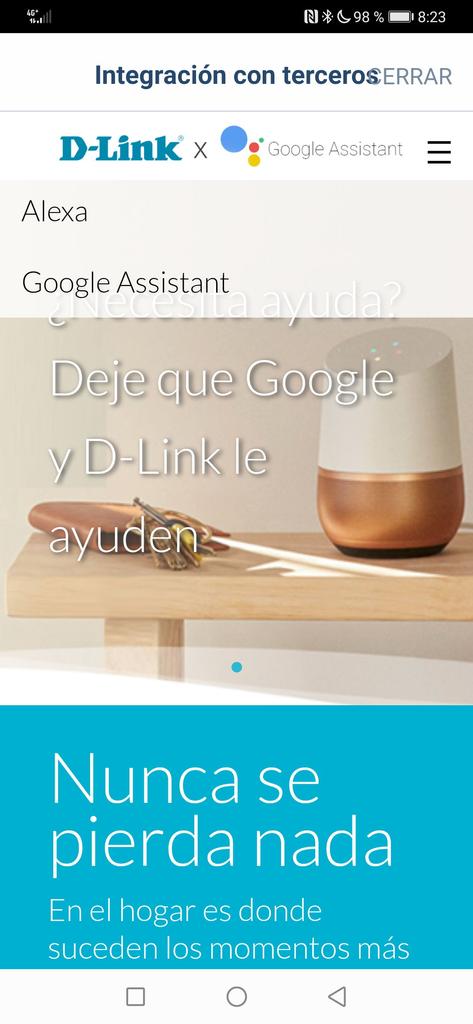
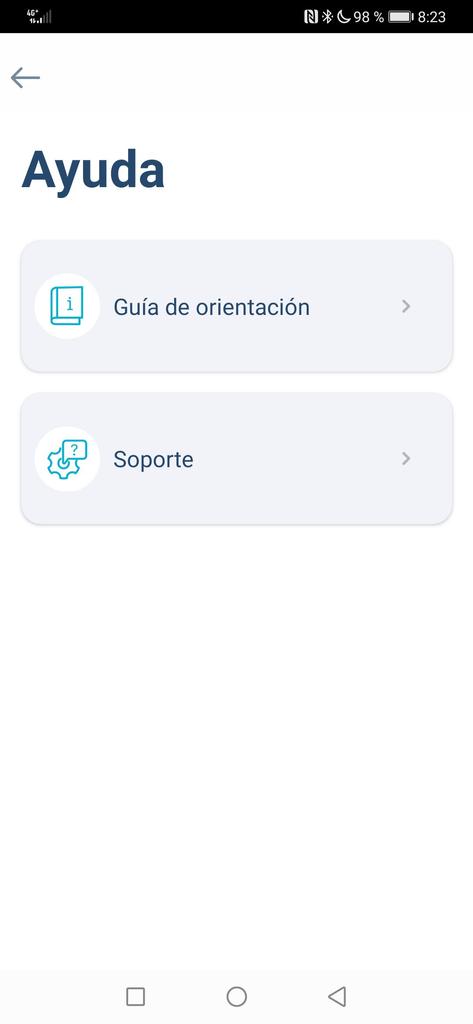
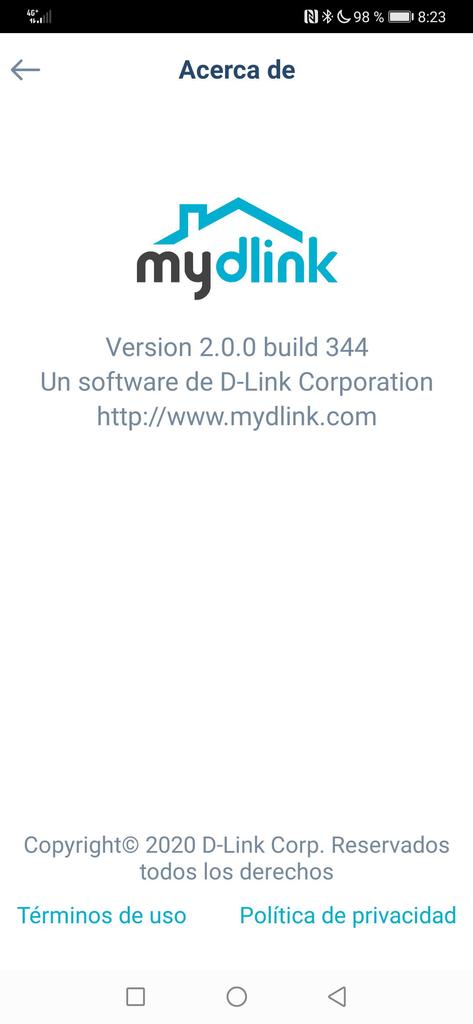
Hasta aquí hemos llegado con nuestro análisis de la aplicación mydlink 2.0, ahora vamos a enumerar una serie de puntos fuertes y débiles.
Puntos Fuertes
- La migración desde la versión anterior es rápida y automática, sin perder datos.
- Muy intuitiva y rápida por los diferentes menús disponibles.
- La visualización de las cámaras Cloud en tiempo real es más rápida, es decir, desde que pulsamos hasta que vemos la imagen en tiempo real, pasa menos de un segundo.
- Las principales opciones de automatización, programación y control siguen estando presentes con otro aspecto
- Tenemos grabación en la nube gratis de manera limitada, si queremos más, tendremos que pagar por las diferentes suscripciones.
- Es completamente gratuita.
Puntos Débiles
- Ninguno destacable
Conclusiones Finales
D-Link ha hecho un gran trabajo rediseñando la aplicación mydlink 2.0 entera, sin perder datos en la migración de la versión anterior, ya que toda la migración se realiza de forma totalmente automática. Los nuevos controles y el nuevo aspecto de la aplicación la verdad que nos ha gustado enormemente, además, algo que hemos notado es que es bastante más rápida que la versión anterior, sobre todo cuando tenemos que visualizar las cámaras, es realmente rápida ya que tarde menos de 1 segundo en visualizarse.
Otro aspecto que debemos destacar, es la grabación en la nube completamente gratuita pero con limitaciones, igual que teníamos en la versión anterior, pero nos gustaría destacar este aspecto, y es que casi ningún fabricante dispone de grabación en la nube gratis, todos tienen una suscripción de pago. Además, si queremos la suscripción premium, tiene un precio realmente competitivo.
Una vez que hemos visto cómo se migran los datos, la nueva interfaz gráfica de usuario, y todas las configuraciones y automatizaciones que podemos hacer, nuestra valoración de esta aplicación mydlink 2.0 es 10/10.

Esperamos que os haya gustado nuestro análisis, si tenéis cualquier duda, podéis ponernos un comentario y os responderemos encantados.
El artículo mydlink 2.0: Análisis de esta app para cámaras, enchufes y más se publicó en RedesZone.
Powered by WPeMatico